pdf文件怎么拆分成多个文件?推荐3款pdf工具
pdf文件怎么拆分成多个文件?PDF因其兼容性、安全性和格式固定性而被广泛应用于各个行业。尤其是在职场和学术领域,大量信息和文档以PDF格式保存。这种格式虽然在许多方面展现出其优势,但当我们需要对较大的文件进行处理时,PDF的单一结构可能会带来不便。在接下来的内容中,本文将分享实用的PDF工具,让小伙伴们能够在不同的场景下更好地实现PDF分割。

工具一:迅捷PDF转换器
迅捷PDF转换器是一款功能丰富的文档处理工具,不仅支持PDF文件的拆分,还能实现PDF与其他格式(如Word、Excel、PPT等)之间的转换。它的界面简洁直观,操作简单易上手,适合各类用户使用。
操作步骤:
1.下载并安装迅捷PDF转换器,启动软件后,找到【PDF操作】一栏中的【PDF分割】功能。通过点击或拖拽的方式,将想要处理的PDF文件上传。
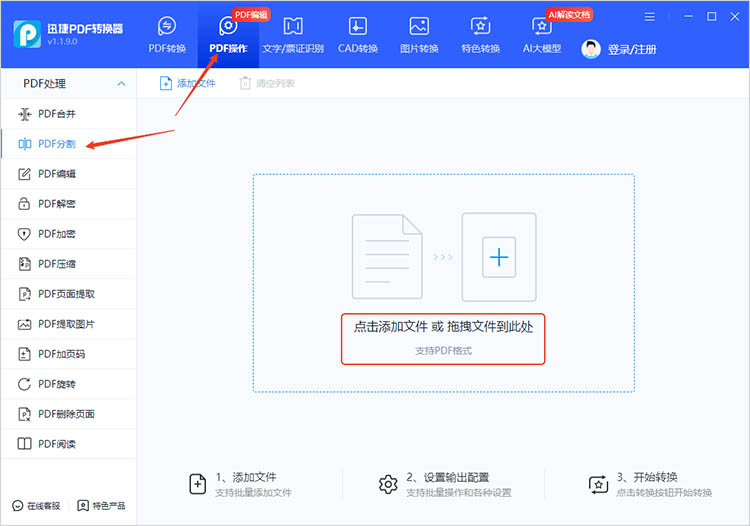
2.进入操作界面后,勾选需要拆分的页面。然后,再根据需求选择分割模式,如“选中的页面合并为一个文档”、“每x页保存为一份文档”。
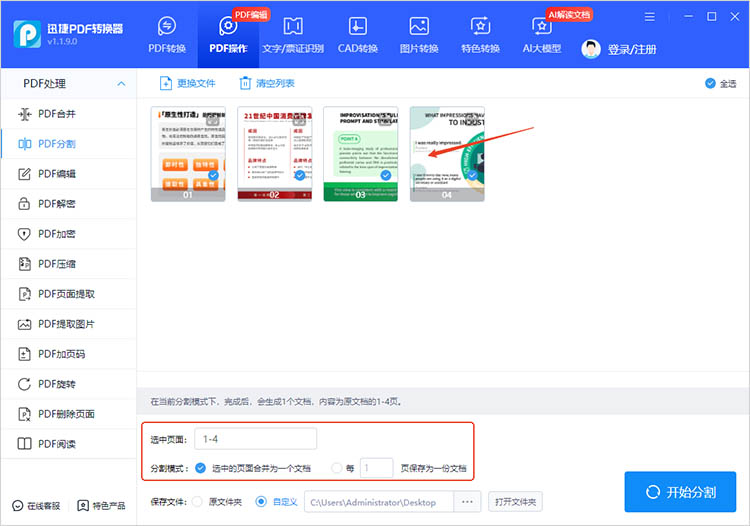
3.设置完成后,点击【开始转换】,软件将自动完成拆分,并将结果保存到指定目录。
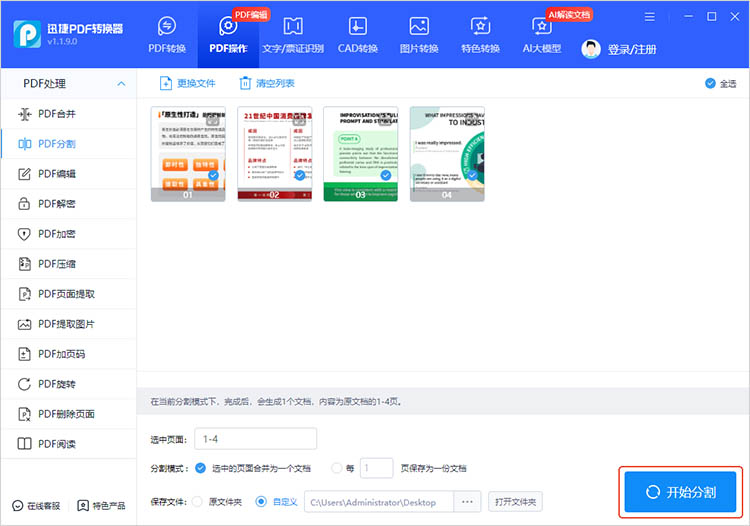
适用场景:
1.需要将PDF文件拆分为多个部分进行分享或打印。
2.同时需要对PDF文件进行格式转换和编辑的场景。
工具二:迅捷PDF编辑器
迅捷PDF编辑器除了具备PDF拆分功能外,还提供许多编辑功能,如添加水印、注释、修改文本等。它能够满足用户在编辑和处理PDF文件时的多样化需求,是一款集多种功能于一身的工具。
操作步骤:
1.打开迅捷PDF编辑器,点击【打开PDF文件】,导入想要处理的PDF文件。
2.在软件的功能栏中找到【文档】-【拆分文档】功能,点击进入。
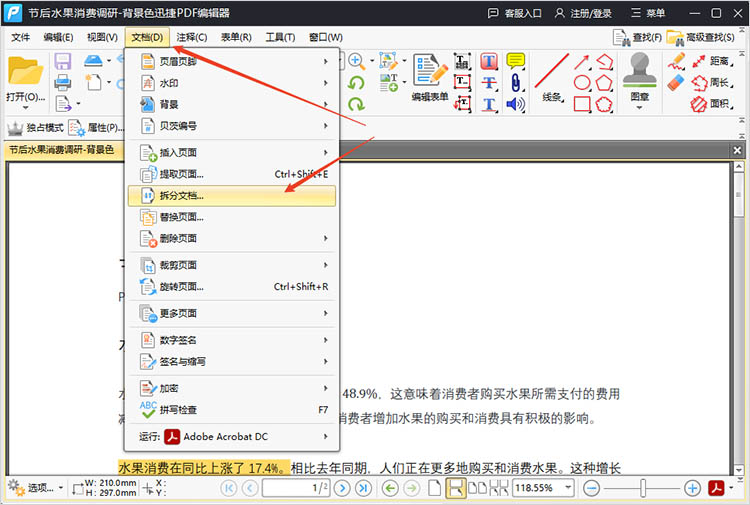
3.在弹出的窗口中,对拆分方式、输出选项进行设置。点击【确定】,软件将自动完成拆分,耐心等待即可。
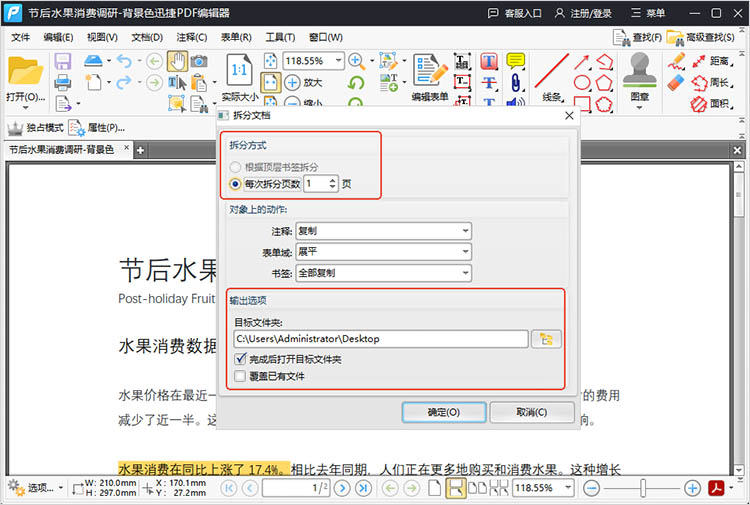
适用场景:
1.需要对PDF文件进行编辑和拆分的场景。
2.需要对拆分后的PDF文件进行进一步处理(如添加注释或水印)。
工具三:Adobe Acrobat DC
Adobe Acrobat DC功能强大,它不仅支持PDF的拆分,还能进行复杂的编辑、注释、表单填写等操作。此外,Adobe Acrobat DC的兼容性极强,能够确保PDF文件在不同设备和软件中保持一致的显示效果。
操作步骤:
1.使用Adobe Acrobat DC打开需要拆分的PDF文件。在工具栏中选择【工具】菜单下的【组织页面】选项。
2.选择需要拆分的页面范围,例如,可以选择从第1页到第5页作为第一个文件,从第6页到第10页作为第二个文件。
3.完成页面选择后,点击“保存”按钮,将拆分后的PDF文件保存为新的文档。
适用场景:
1.需要对PDF文件进行深度编辑和专业处理的场景。
2.对PDF文件的格式和兼容性有较高要求的场景。
在处理大量信息和文档时,PDF文件的拆分成为了我们不可或缺的技能。通过本文的介绍,我们了解了三款实用的PDF工具,能够帮助我们在不同场景下轻松地完成“pdf文件怎么拆分成多个文件”的任务。
相关文章
pdf怎么插入内容?4个不同方法分享给你
pdf怎么插入内容?PDF文档作为一种通用的电子文档格式,在我们的工作和学习中扮演着重要的角色。然而,有时我们需要在已有的PDF文档中插入新的内容,例如添加页面、插入图片或文字等。在接下来的内容中,本文将为大家介绍四种不同的方法,帮助大家轻松解决PDF插入页面的需求,一起来看看吧。
怎么把pdf的图片提取出来?4种方法快速搞定图片提取
怎么把pdf的图片提取出来?我们常常会遇到需要从PDF文件中提取图片的情况,无论是用于演示、设计,还是进行进一步的编辑和分析,提取PDF中的图片都是一项非常实用的技能。本文将详细介绍四种常见的PDF图片获取方法,帮助你快速快速地完成任务,一起来看看吧。
pdf怎么加入新的一页?三个方法让你的文档更完整
pdf怎么加入新的一页?在日常工作和学习中,PDF文档因其跨平台、不易篡改的特性而被广泛使用。然而,有时我们需要在现有的PDF文件中添加新的一页,以补充信息或完善文档结构。本文将介绍三种有效的方法,帮助小伙伴们轻松地完成PDF插入页面。
pdf文档旋转一部分怎么旋转?试试这3种方法
pdf文档旋转一部分怎么旋转?在处理PDF文件时,我们常常会遇到文档页面方向不一致的问题,比如部分页面是横向的,而其他页面是纵向的。这不仅会影响阅读体验,还可能在打印时出现问题。有许多方法能够旋转PDF文档中的部分页面,本文就来分享三种方法,让你能够更加轻松地完成PDF旋转。
pdf里的照片怎么提取出来?4种常用方法详解
pdf里的照片怎么提取出来?在日常办公、学习以及资料整理过程中,常常会遇到需要从PDF文件中提取照片的情况。无论是为了重新编辑、制作演示文稿,还是用于其他用途,掌握有效的PDF提取图片的方法都显得至关重要。本文将详细介绍四种常用且实用的方法,帮助你轻松从PDF中提取出所需的图片,一起来看看吧。

 ”
” ”在浏览器中打开。
”在浏览器中打开。

